Функция DEVSQ на Excel
- Функция DEVSQ изчислява сумата от квадратите на отклоненията от средната стойност на извадката.
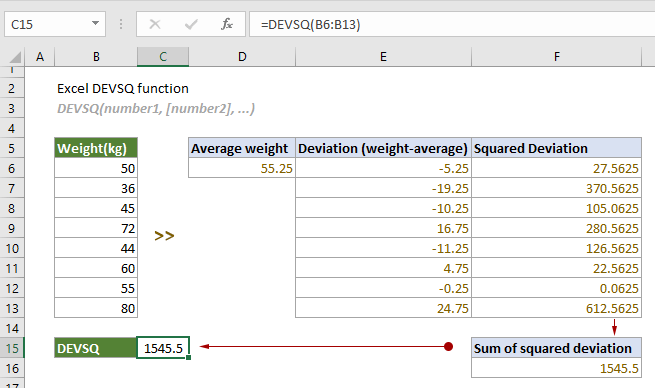
Синтаксис
DEVSQ(number1, [number2], ...)
Аргументи
- Number1 (задължително): първото число или препратка, използвана при изчислението;
- Номер2,... (по избор): Второто и повече числа или препратки, използвани в изчислението.
Забележки
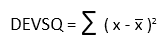
 е средната стойност на набора от стойности.
е средната стойност на набора от стойности.Върната стойност
Връща числова стойност.
Пример
Както е показано на екранната снимка по-долу, има списък с тегла в диапазона B6:B13. За да изчислите сумата на квадратните отклонения от тяхната средна стойност, можете да приложите функцията DEVSQ, както следва, за да го направите.
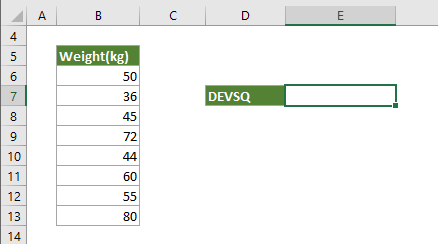
Изберете клетка (E7 в този случай), копирайте или въведете формулата по-долу и натиснете Въведете за да получите резултата.
=DEVSQ(B6:B13)
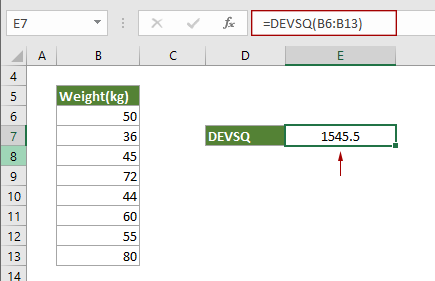
бележки: Аргументите във формулата по-горе се предоставят като диапазон от клетки. Можете обаче да промените формулата, както следва:
=DEVSQ(50,36,45,72,44,60,55,80)
=DEVSQ({50;36;45;72;44;60;55;80})
=DEVSQ(B6,B7,B8,B9,B10,B11,B12,B13)
=DEVSQ(Weight)
Свързани функции
Функция SUMX2MY2 на Excel
Функцията SUMX2MY2 връща сумата от разликата на квадратите на съответните стойности в два дадени масива.
Функция SUMX2PY2 на Excel
Функцията SUMX2PY2 връща сумата от квадратите на съответните стойности в два дадени масива.
Най-добрите инструменти за производителност в офиса
Kutools за Excel - помага ви да се откроите от тълпата
Kutools за Excel разполага с над 300 функции, Гарантираме, че това, от което се нуждаете, е само на един клик разстояние...

Раздел Office - Активиране на четене и редактиране с раздели в Microsoft Office (включително Excel)
- Една секунда за превключване между десетки отворени документи!
- Намалете стотиците кликвания на мишката за вас всеки ден, кажете сбогом на ръката на мишката.
- Увеличава продуктивността ви с 50% при преглеждане и редактиране на множество документи.
- Внася ефективни раздели в Office (включително Excel), точно като Chrome, Edge и Firefox.
